任务清单
项目环境搭建
-
可以使用iventoy网启安装3台centos7.9服务器
-
管理员模式启动iventoy:
-

-

-

-
【剩下两台机子以此类推】
-
按照规划,最小化部署系统,
-
替换yum源:
-
删除原本yum源:
-
rm -rf yum.repos.d/
-
创建新的:
-
mkdir /etc/yum.repos.d
-
关闭防火墙
![]()
设置服务器名字:
![]()
![]()
-
禁用SELinux
-

-
确保能够联网。
-
部署静态IP:
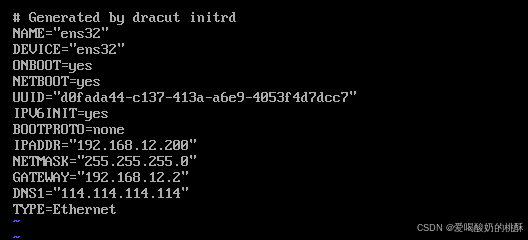
安装所需软件:
yum install vim tree tar net-tools rsync nfs-utils -y yum install epel-release -y部署网站:
yum install nginx -y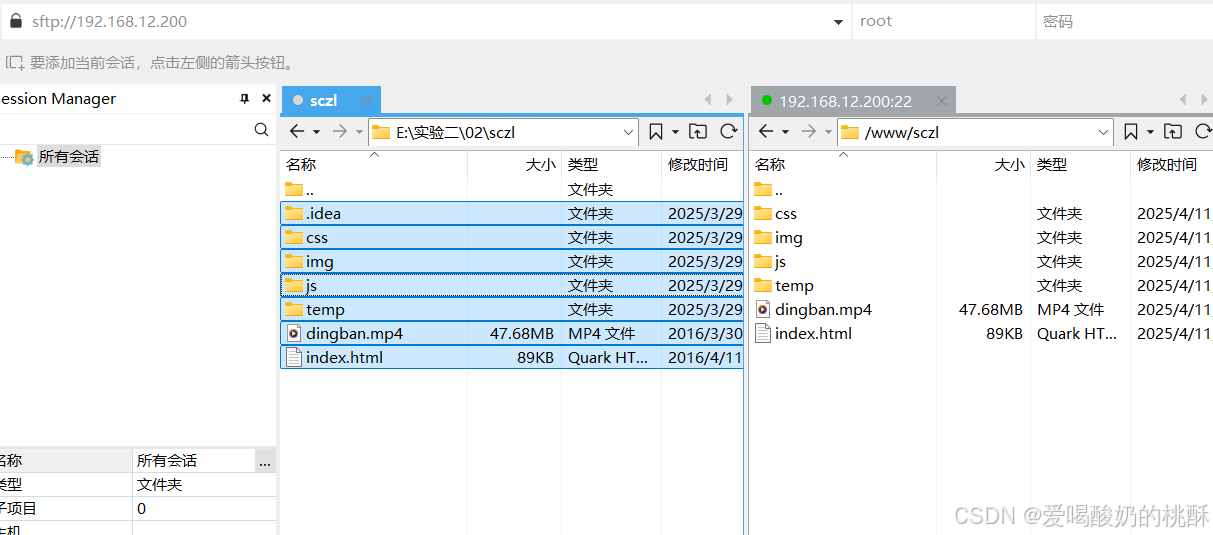
vim /etc/nginx/nginx.conf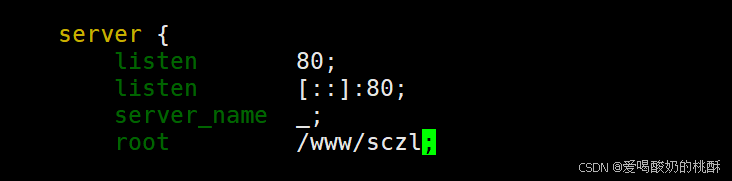
启动nginx:
systemctl start nginx测试:
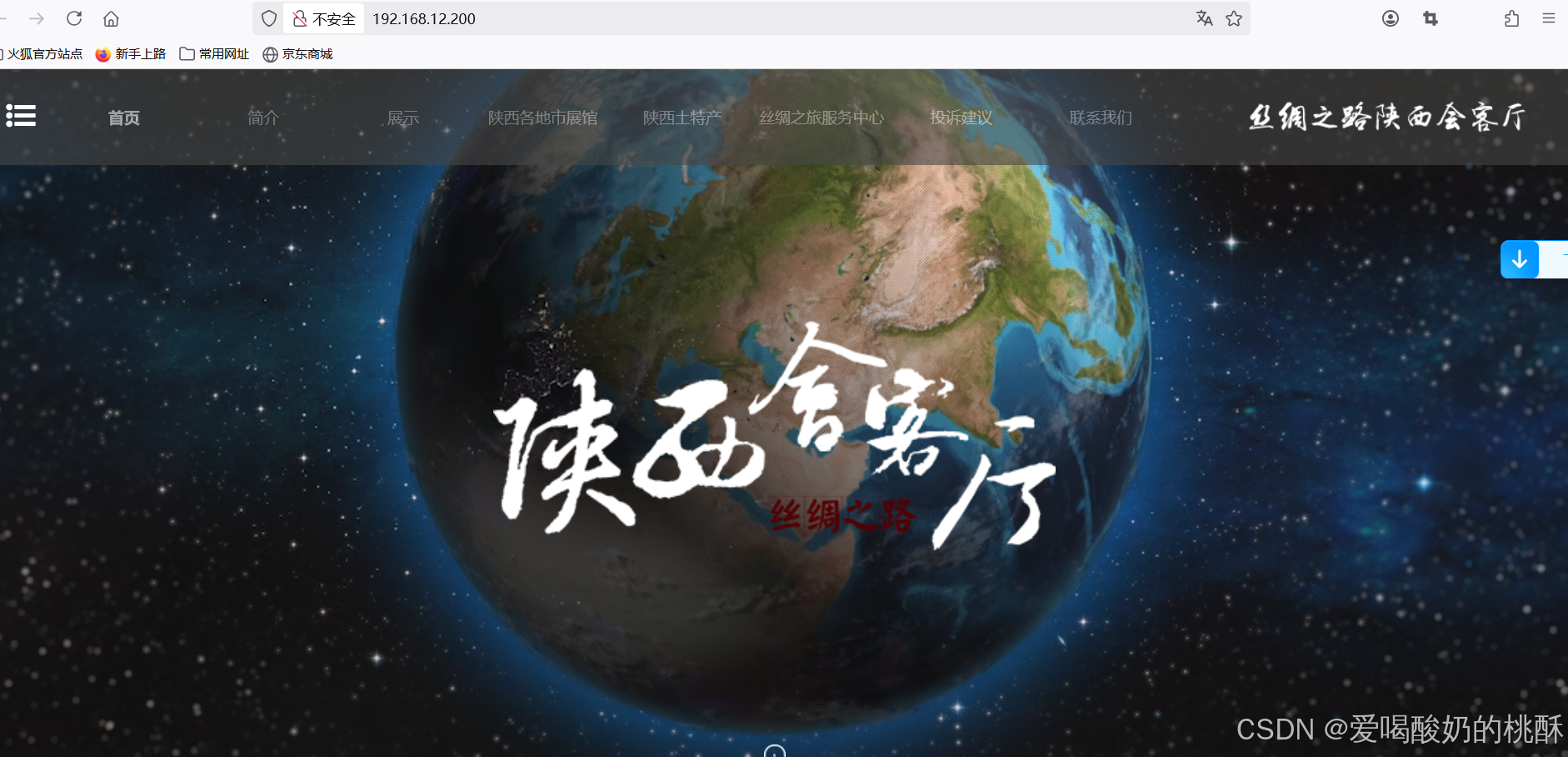
部署nfs01:
安装必要软件:
yum install vim tree tar net-tools rsync -y yum install rpcbind -yyum install nfs-utils -y创建共享文件包:
mkdir /nfsfile测试:
echo "welcome to www.openlab.com" > /nfsfile/readme
启动软件:
【切记启动顺序不可乱】
回到web01:
创建本地挂载目录:
mkdir /web_nfs挂载:【出错查看nfs的设定】
mount -t nfs 192.168.12.201:/nfsfile /web_nfs
测试:
cd /web_nfs

mount
或者:
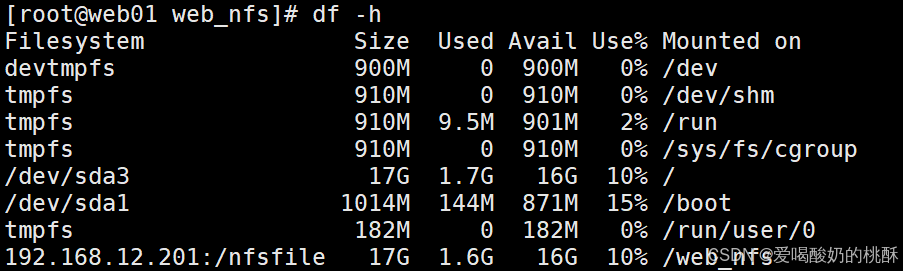
backup部署:
安装必要软件:
yum install vim tree tar net-tools rsync mailx -y修改rsync软件的配置:
vim /etc/rsyncd.conf删掉原有,直接粘贴:
uid = rsync # 用户
gid = rsync # 组
use chroot = no # 程序安全设置
max connections = 200 # 客户端连接数
timeout = 300 # 超时时间
pid file = /var/run/rsyncd.pid # 进程号文件位置
lock file = /var/run/rsync.lock # 进程锁
log file = /var/log/rsyncd.log # 日志文件
fake super = yes # 无需rsync以root身份运行,允许接受数据[backup]path = /backup # 目录ignore errors # 有错误时忽略read only = false # 可读可写list = false # 阻止远程列表hosts allow = 192.168.88.0/24 # 允许IPhosts deny = 0.0.0.0/32 # 禁止IPauth users = rsync # 用于认证的账户secrets file = /etc/rsync.password # 存放用户和密码的文件我的:
uid = rsync
gid = rsync
use chroot = no
max connections = 200
timeout = 300
pid file = /var/run/rsyncd.pid
lock file = /var/run/rsync.lock
log file = /var/log/rsyncd.log fake super = yes [backup]path = /backup ignore errors read only = false list = false hosts allow = 192.168.12.0/24 hosts deny = 0.0.0.0/32 auth users = rsync secrets file = /etc/rsync.password
~ 账户的新建和备份目录新建:
useradd -M -s /sbin/nologin rsyncmkdir /backup![]()

递归:
chown -R rsync /backup启动并开机启动:
systemctl enable --now rsyncd
检查:

密码配置:
建立密码文件:
echo "rsync:rsync123" > /etc/rsync.password![]()
权限:
chmod 600 /etc/rsync.password![]()
配置备份脚本
web01:
rpm -q rsync
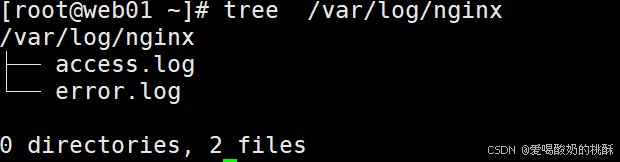
tree /www 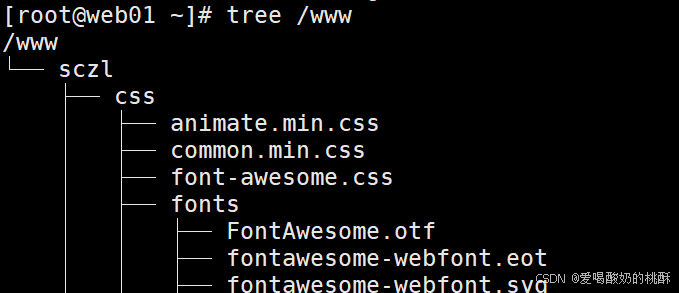
新建备份目录:
mkdir /backup新建备份脚本:
mkdir -p /server/scripts
vim /server/scripts/backup.sh#!/bin/bash
# Date:2025-2-19
# Author:Andy
# Mail:andy@126.com
# Function: Regularly backup data from web servers
# Version: V1.0Date=$(date +%F_Week0%w) # 定义时间方式
Host_IP=$(ifconfig ens32 | awk '/inet / {print $2}') # 获取IP,注意网卡名
Backup_Dir="/backup/" # 本地备份路径
Backup_Server_IP=192.168.12.202 # 备份服务器的IP# 创建指定目录和IP的目录
[ ! -d $Backup_Dir/$Host_IP ] && mkdir -p $Backup_Dir/$Host_IP# 输出提示信息
echo ${Date} ${Host_IP} start backup ......Date=$(date +%F_Week0%w) # 定义时间方式
Host_IP=$(ifconfig ens32 | awk '/inet / {print $2}') # 获取IP,注意网卡名
Backup_Dir="/backup/" # 本地备份路径
Backup_Server_IP=192.168.12.202 # 备份服务器的IP# 创建指定目录和IP的目录
[ ! -d $Backup_Dir/$Host_IP ] && mkdir -p $Backup_Dir/$Host_IP# 输出提示信息
echo ${Date} ${Host_IP} start backup ......# 把备份推送到备份服务器
rsync -az $Backup_Dir rsync@${Backup_Server_IP}::backup --password-file=/etc/rsync.password# 删除7天以前的所有本地备份数据
find ${Backup_Dir:-/tmp} -type f -name "*.tar.gz" -a -name "*flag*" -mtime +7|xargs rm -fecho "Local backup successful, the backup files have been pushed to the backup server"
[root@web01 ~]# vim /server/scripts/backup.sh
[root@web01 ~]# cat /server/scripts/backup.sh
#!/bin/bash
# Date:2025-4-11
# Author:Andy
# Mail:andy@126.com
# Function: Regularly backup data from web servers
# Version: V1.0Date=$(date +%F_Week0%w) # 定义时间方式
Host_IP=$(ifconfig ens32 | awk '/inet / {print $2}') # 获取IP,注意网卡名
Backup_Dir="/backup/" # 本地备份路径
Backup_Server_IP=192.168.12.202 # 备份服务器的IP# 创建指定目录和IP的目录
[ ! -d $Backup_Dir/$Host_IP ] && mkdir -p $Backup_Dir/$Host_IP# 输出提示信息
echo ${Date} ${Host_IP} start backup ......Date=$(date +%F_Week0%w) # 定义时间方式
Host_IP=$(ifconfig ens32 | awk '/inet / {print $2}') # 获取IP,注意网卡名
Backup_Dir="/backup/" # 本地备份路径
Backup_Server_IP=192.168.12.202 # 备份服务器的IP# 创建指定目录和IP的目录
[ ! -d $Backup_Dir/$Host_IP ] && mkdir -p $Backup_Dir/$Host_IP# 输出提示信息
echo ${Date} ${Host_IP} start backup ......# 把备份推送到备份服务器
rsync -az $Backup_Dir rsync@${Backup_Server_IP}::backup --password-file=/etc/rsync.password# 删除7天以前的所有本地备份数据
find ${Backup_Dir:-/tmp} -type f -name "*.tar.gz" -a -name "*flag*" -mtime +7|xargs rm -fecho "Local backup successful, the backup files have been pushed to the backup server"
客户端建立认证的文件密码如下:
vim /etc/rsync.password 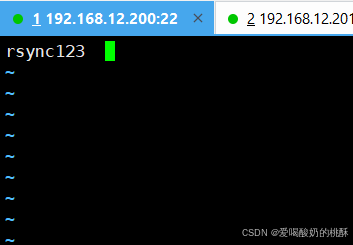
权限:
chmod 600 /etc/rsync.password 测试:
bash /server/scripts/backup.sh 
backup:

nfs01同上
设置定时任务:
web01下载软件:
yum install crontabs查看crontabs的状态:【一般系统中会自带】
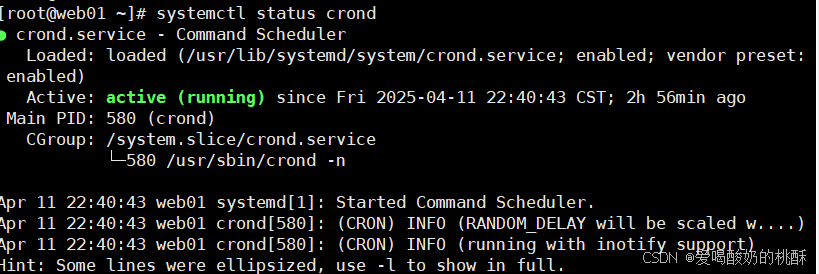
设置定时任务:
web01:
编辑crontab文档:

nfs01:
同上:

backup:
同上:

邮件设置backup:
创建目录:
mkdir /backupmkdir -p /server/scripts【
-
强制创建多级目录,忽略已存在的情况。
-
这是脚本和日常操作中的最佳实践,能有效避免路径缺失导致的错误。
】
进入设置文档:
vim /server/scripts/backup.sh#!/bin/bash
# Date:2025-4-12
# Author:Andy
# Mail:andy@126.com
# Function: Verify the integrity of backup files
# Version: V1.0Date=$(date +%F_Week0%w)
Backup_Dir="/backup/"
Check_Log="/tmp/bak.log_$(date +%F)"
Admin_Mail=2701964360@qq.com find $Backup_Dir -type f -name "${Date}.flag"|xargs md5sum -c >> $Check_Logif [ -n "cat $Check_Log" ]
thenmail -s "$Date backup data info" $Admin_Mail < $Check_Log
elseecho "$Date backup data error,pls check it." > $Check_Log mail -s "$Date backup data info" $Admin_Mail < $Check_Log
fi
cp $Check_Log{,.ori} && > $Check_Log配置邮件告警功能:
backup安装发邮件的软件:
yum install mailx -ybackup配置QQ邮箱ssl证书:
mkdir -p /root/.certscd /root/.certs echo -n | openssl s_client -connect smtp.qq.com:465 | sed -ne '/-BEGIN CERTIFICATE-/,/-END CERTIFICATE-/p' > ~/.certs/qq.crtcertutil -A -n "GeoTrust SSL CA" -t "C,," -d ~/.certs -i ~/.certs/qq.crtcertutil -A -n "GeoTrust Global CA" -t "C,," -d ~/.certs -i ~/.certs/qq.crtcertutil -A -n "GeoTrust SSL CA - G3" -t "Pu,Pu,Pu" -d ./ -i qq.crt返回该内容为成功:
【Notice: Trust flag u is set automatically if the private key is present.】
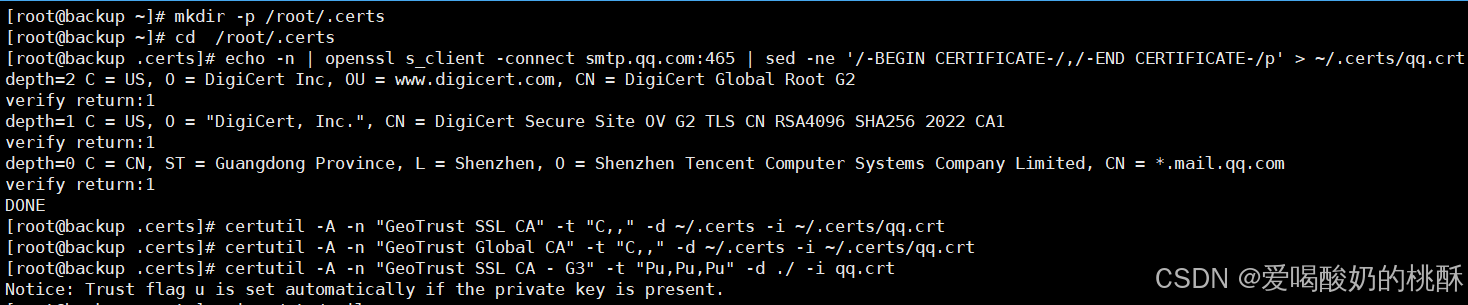
配置邮件文件:
vim /etc/mail.rc修改文档:
set from= @qq.com
set smtp=smtps://smtp.qq.com:465 # ssl端口默认465
set smtp-auth-user= @qq.com
set smtp-auth-password= # 授权码
set smtp-auth=login
set nss-config-dir=/root/.certs/ # 设置证书路径
set ssl-verify=ignore # 启用加密ssl传输in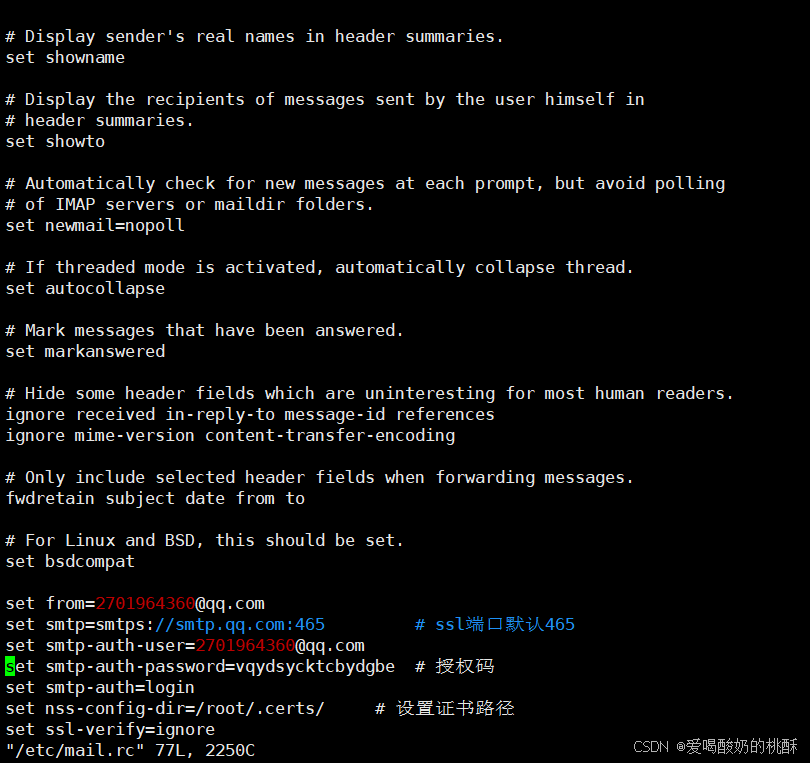
授权码:
QQ的授权码申请:
登录QQ邮箱--->打开设置--->进入账号与安全--->选择安全设置----如图选择生成授权码:
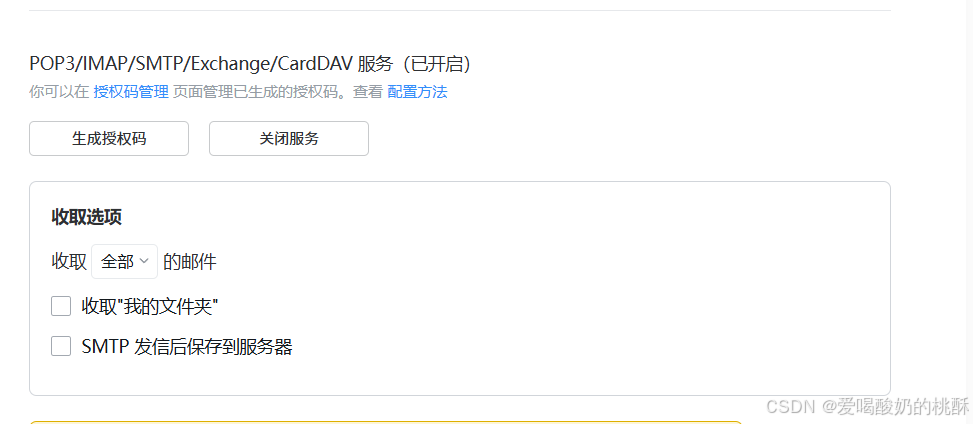
backup测试邮件:
echo "testmail" | mail -s "testmail" @qq.com![]()
测试成功:
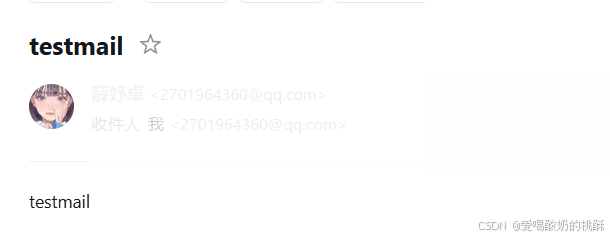
backup发送邮件:
bash /server/scripts/send_mail.sh如图所示,则项目成功:
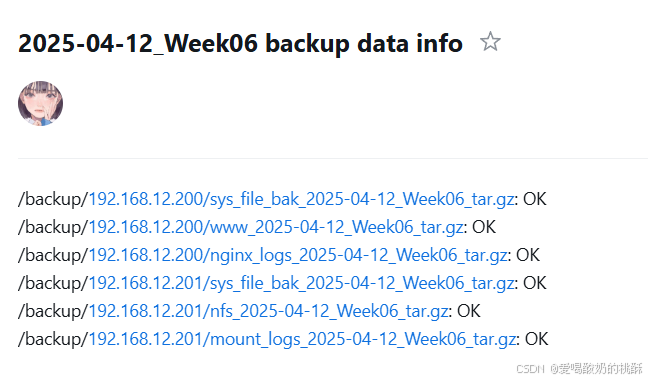
易出错点:
Web01的备份数据没有备份成功,在backup和web01中的存储备份的文件中没有应出现的数据
如图所示:

![]()
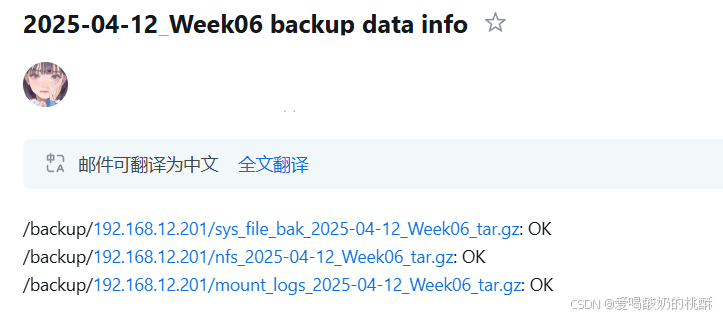
解决方案:
发现备份脚本有重复信息,删除备份脚本内容,重新输入并启动。备份文件中出现内容,备份成功。

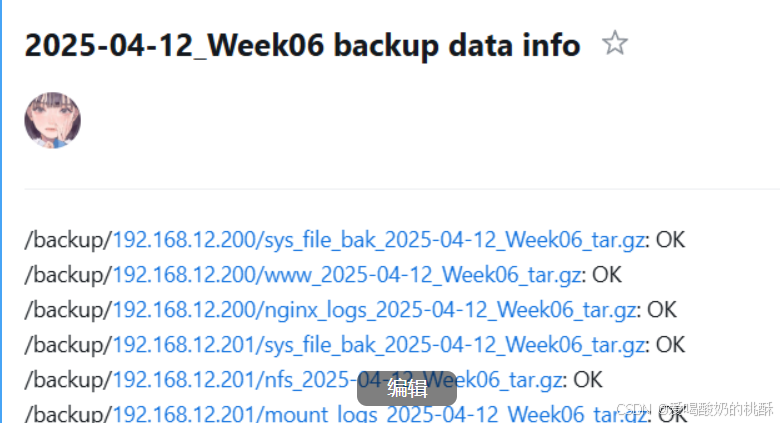








: 在windows系统上部署项目1)